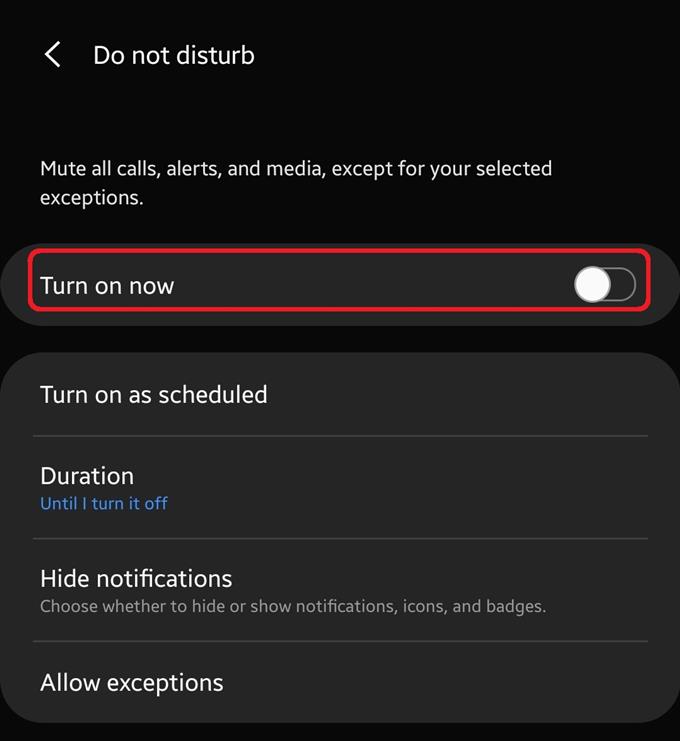Wiele telefonów Samsung ma funkcję Nie przeszkadzać, która pozwala użytkownikowi blokować powiadomienia w określonych ramach czasowych. Jeśli nie możesz się doczekać, aby uniknąć powiadomień w ciągu dnia, na przykład podczas snu, włączenie trybu Nie przeszkadzać jest łatwym sposobem na zrobienie tego.
Dowiedz się, jak korzystać z funkcji Nie przeszkadzać, znanej również jako DND, poniżej.
Włączanie trybu Nie przeszkadzać
Wykonaj poniższe czynności, aby włączyć tryb Nie przeszkadzać w swoim telefonie Samsung.
- Otwórz aplikację Ustawienia.
W domu dotknij Aplikacje, następnie znajdź Ustawienia. Możesz także otworzyć panel szybkich ustawień, przesuwając palcem od góry do dołu ekranu dwoma palcami.

- Włącz DND.
W menu Ustawienia dotknij Dźwięki i wibracje, następnie dotknij suwaka obok Skręcić teraz pod Nie przeszkadzać.

UWAGA: Gdy DND jest aktywne, w lewym górnym rogu ekranu wyświetlana jest konkretna ikona dla tego trybu.

Zezwalanie na wyjątki dotyczące DND
Tryb Nie przeszkadzać spowoduje zatrzymanie wszystkich powiadomień w telefonie. Dotyczy to wszystkich ustawionych alarmów. Na szczęście możesz zrobić wyjątki dla niektórych aplikacji, abyś mógł nadal otrzymywać od nich powiadomienia, nawet jeśli DND jest aktywne.
Aby ustawić wyjątki, wystarczy otworzyć aplikację Ustawienia jak wyżej i najpierw włączyć DND. Następnie w dolnej części sekcji Nie przeszkadzać możesz dotknąć Zezwalaj na wyjątki.

Istnieje wiele dostępnych opcji, z którymi można wchodzić w interakcje, a każda z nich oznacza:
- Połączenia od: Wybierz, czyje połączenia będą odtwarzać dźwięk powiadomienia lub wibrować. Wybierz Wszystkie, Tylko kontakty, Tylko ulubione kontakty lub Brak.
- Powtarzaj dzwoniących: Jeśli w ciągu 15 minut otrzymasz więcej niż jedno połączenie z tego samego numeru, połączenie będzie mogło zadzwonić.
- Wiadomości od: Wybierz, czyje wiadomości będą odtwarzać dźwięk powiadomienia lub wibrować w urządzeniu. Wybierz Wszystkie, Tylko kontakty, Tylko ulubione kontakty lub Brak.
- Alarmy: Zezwalaj na dźwięki powiadomień i wibracje dla alarmów. Ta funkcja zostanie włączona automatycznie. Zdecydowanie zalecamy pozostawienie tej opcji aktywnej.
- Dźwięk mediów: Wybierz, czy zezwalać na powiadomienia z aplikacji odtwarzających muzykę lub filmy.
- Dźwięk dotykowy: Wybierz, czy zezwalać aplikacjom, które reagują dotykowo po dotknięciu ekranu.
- Wydarzenia w kalendarzu: Zezwalaj na dźwięki i wibracje powiadomień dotyczące wydarzeń i zadań Kalendarza.
- Przypomnienia: Zezwalaj na przypomnienia z aplikacji, które je obsługują.
Włączanie planowania
Tak jak możesz dodawać wyjątki, istnieje również możliwość łatwego ustawienia określonego przedziału czasowego, gdy DND uruchamia się i wyłącza samo z siebie.
Aby skorzystać z harmonogramu, najpierw włącz tryb Nie przeszkadzać. Następnie dotknij suwaka obok Włącz zgodnie z planem. Możesz wybrać Spanie jeśli chcesz aktywować DND w godzinach snu. Następnie możesz dostosować harmonogram według własnego uznania, wybierając swój Czas rozpoczęcia i Koniec czasu. Gdy skończysz, nie zapomnij trafić na Zapisać przycisk na dole.

Możesz też utworzyć nowy harmonogram, dotykając przycisku Plus znak w prawym górnym rogu.
Sugerowane czytanie:
- Jak włączyć tryb debugowania Galaxy Note10 USB
- Jak włączyć tryb programisty Galaxy Note10